
Ko obiskujemo spletna mesta, ki gostijo internet, mnogi od nas uporabljajo vizualne zaznamke Google Chrome. Vizualnim zaznamkom so dodana uporabna in zanimiva spletna mesta..
Spletno mesto dodate med zaznamke, tako da lahko preprosto in hitro obiščete želeno spletno mesto, s klikom na njegovo ime s seznama zaznamkov. Zaznamki so običajno postavljeni v vrstico z zaznamki, vendar bi bila bolj primerna rešitev uporaba ekspresne plošče ali vizualne plošče zaznamkov.
Vsebina:- Vizualni zaznamki Yandex za Google Chrome
- Vizualni zaznamki Yandexa za Google Chrome (video)
- Vizualni zaznamki Mail.ru
- Hitro izbiranje 2 (sl)
- Kako obnoviti stare vizualne zaznamke
- Zaključki članka
- Razširitev za hitro klicanje 2 (ru) za Google Chrome (video)
Hitra plošča, ki je domača stran, odpre stran z vizualnimi zaznamki, ko se brskalnik zažene. Vizualni zaznamki so sličice strani spletnih mest, dodane zaznamkom. Ko kliknete takšno sličico zaznamkov, takoj pridete do želenega spletnega mesta, ne da bi v naslovno vrstico brskalnika vnesli njegov naslov.
Brskalnik Google Chrome ima tudi ekspresno ploščo, ki jo sestavljajo sličice najbolj obiskanih spletnih mest. Ta rešitev ni zelo priročna za uporabo in na taki plošči ne morete stalno popravljati potrebnih mest..
V brskalniku Google Chrome obstaja veliko razširitev za ustvarjanje ekspresne vizualne vrstice z zaznamki, tako imenovani vizualni zaznamki za Google Chrome.
Ta članek bo obravnaval razširitve, ki omogočajo ustvarjanje ekspresne plošče za brskalnik Google Chrome: Visual Zaznamki Yandex, Mail.ru, "Visual Bookmark" in Speed Dial 2 (ru).
Vizualni zaznamki Yandex za Google Chrome
Če želite namestiti razširitev "Vizualni zaznamki" iz Yandex-a v brskalnik Google Chrome, boste morali klikniti "Konfiguriranje in upravljanje Google Chroma (Ključ)" => "Orodja" => "Razširitve".
V oknu »Razširitve« kliknite povezavo »Želite si ogledati galerijo« ali povezavo »Več razširitev« (odvisno je od tega, ali ima Google Chrome nameščene razširitve ali ne).
V oknu "Spletna trgovina Chrome" v polje Iskanje trgovine vnesite izraz: "Vizualni zaznamki" in na tipkovnici pritisnite tipko "Enter"..
V oknu z rezultati iskanja izberite razširitev "Vizualni zaznamki" v Yandexu in kliknite gumb "Namestitev". V oknu "Potrdi novo pripono" kliknite gumb "Dodaj". Po tem bo v brskalnik Google Chrome nameščena razširitev "Visual Bookmarks" iz Yandexa.
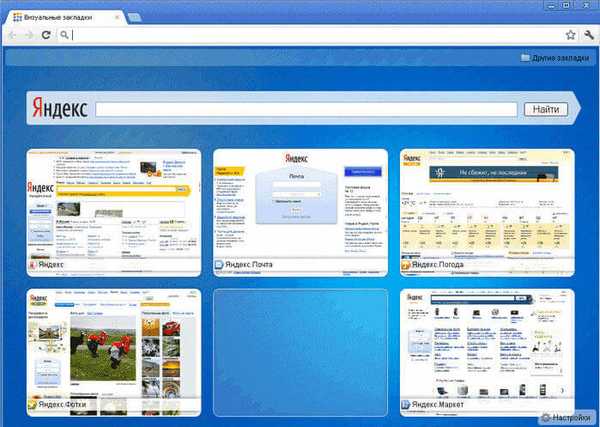
Ko zaženete brskalnik Google Chrome, se odpre stran »Vizualni zaznamki«. V spodnjem desnem kotu okna strani je gumb "Konfiguriraj", ki je zasnovan za konfiguriranje te razširitve. Po kliku na gumb "Konfiguriraj" se odpre okno "Nastavitve vizualnih zaznamkov".
V tem oknu lahko s klikom na zavihek spodaj desno izberete število prikazanih zaznamkov (podprtih je 48 vizualnih zaznamkov).
Izberete lahko "Ozadje slike" med tistimi, ki jih izberete, ali sliko ozadja naložite iz računalnika. Če želite naložiti svojo sliko v ozadju, morate klikniti gumb "Dodaj". V oknu Raziskovalec izberite sliko, ki jo želite narediti za ozadje, in kliknite gumb "Odpri".
Po tem bo slika, ki ste jo dodali, postala slika ozadja na strani z vizualnimi zaznamki. Druge slike lahko dodate in jih izbrišete, če po izbiri slike za brisanje kliknete gumb »Zbriši«.
Privzeti način prekrivanja je Fill. V tem primeru slika ozadja zapolni celoten prostor okna brskalnika. Za prikaz ozadja lahko izberete drugo možnost..
"Splošni interval osveževanja zaznamkov" lahko izberete po želji.
Za prikaz vrstice z zaznamki je odgovoren element "Prikaži vrstico z zaznamki", če želite odstraniti odvečno vrstico na strani "Vizualni zaznamki", počistite polje. Po nastavitvah kliknite na gumb "Shrani" in nadaljujte z dodajanjem strani na sličice vizualnih zaznamkov.
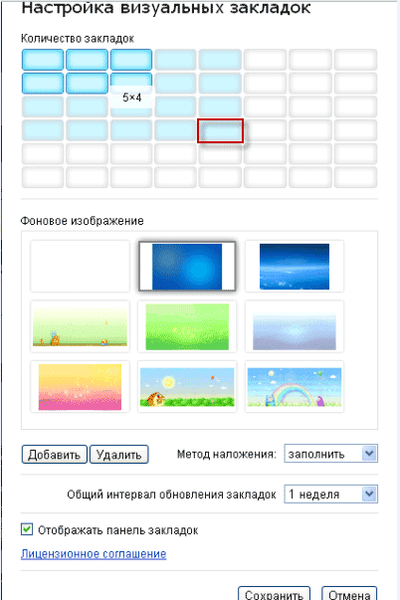
Na vrhu okna z vizualnim zaznamkom so elementi tega zaznamka: "Skrij", "Uredi", "Osveži", "Zbriši".
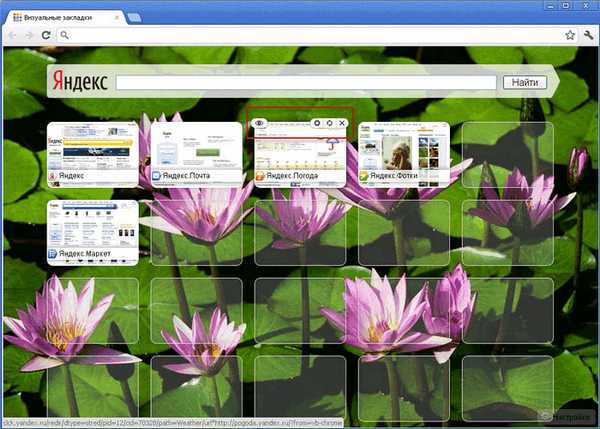
Če želite na stran dodati vizualne zaznamke z vizualnimi zaznamki, boste morali klikniti na prosto okno. V oknu "Uredi vizualni zaznamek" boste morali vnesti naslov spletnega mesta, ki ga želite dodati, na primer vnesel sem ime svojega spletnega mesta. Če želite, lahko vnesete ime za ta vizualni zaznamek. Nato kliknite na gumb "Shrani".
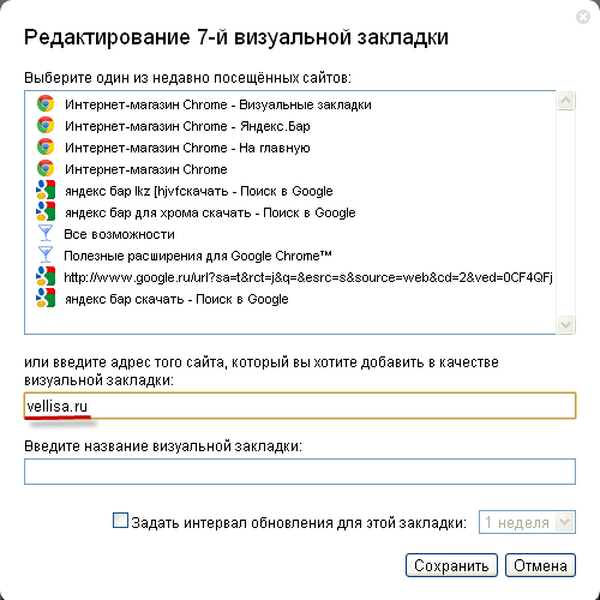
Na sliki Visual Bookmark se je pojavila nova sličica zaznamkov. Vizualne zaznamke lahko premikate, jih zamenjate, skrijete, dodate nove in izbrišete.

Če želite v brskalniku Google Chrome prekiniti razširitev »Vizualni zaznamki« z Yandex-a, morate v oknu brskalnika klikniti gumb »Nastavitve in upravljanje (ključ)« => »Orodja« => »Razširitve«. Na seznamu nameščenih razširitev morate v Yandexu počistiti polje poleg možnosti »Omogočeno« v vrstici »Vizualni zaznamki«. Po tem bo razširitev onemogočena.
Če želite odstraniti to razširitev, boste morali klikniti gumb "Izbriši (koš). Po potrditvi soglasja za odstranitev bo razširitev Visual Bookmarks iz Yandex izbrisana iz brskalnika Google Chrome.
Yandex je posodobil svoje vizualne zaznamke in zdaj izgledajo nekoliko drugače kot stare vizualne zaznamke.
Vizualni zaznamki Yandexa za Google Chrome (video)
https://www.youtube.com/watch?v=7m7M9EcgFXAVizualni zaznamki Mail.ru
Če želite namestiti še eno razširitev vizualnih zaznamkov - razširitev Mail.ru "Vizualni zaznamki" za brskalnik Google Chrome, boste morali klikniti gumb "Konfiguriraj in upravljaj Google Chrome (Ključ)" => "Orodja" => "Razširitve". V tem oknu kliknite povezavo "Več razširitev".
V oknu "Spletna trgovina Chrome" v polju "Išči po trgovini" boste morali vnesti izraz - "Vizualni zaznamki" in na tipkovnici pritisniti tipko "Enter"..
V oknu z rezultati iskanja izberite razširitev Mail.ru "Vizualni zaznamki" in kliknite gumb "Namestitev". V oknu Potrdi novo razširitev kliknite na gumb Dodaj.
Zdaj, ko odprete brskalnik Google Chrome, se odpre okno razširitve Mail.ru "Visual Bookmark". Če želite dodati vizualni zaznamek, boste morali klikniti v prazno okno zaznamkov. Po tem se prikaže okno "Naslov spletnega mesta" in dodate naslov želenega spletnega mesta.
Na primer, vnesel sem naslov svojega spletnega mesta in nato morate klikniti gumb "Dodaj".
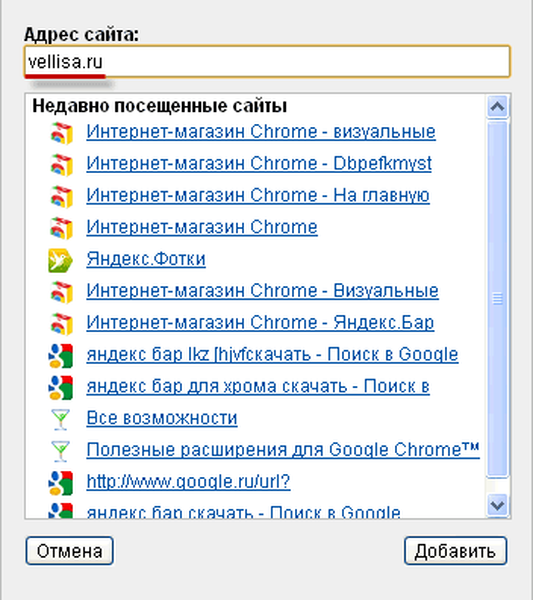
Na stran »Vizualni zaznamki« je bil dodan nov vizualni zaznamek. S klikom na povezave na vrhu sličice zaznamka lahko ta zaznamek spremenite ali izbrišete.
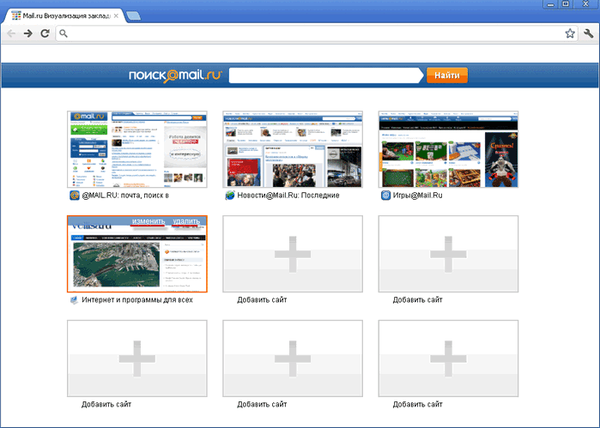
V tem dodatku je 9 oken za dodajanje vizualnih zaznamkov..
Če želite onemogočiti razširitev Mail.ru "Vizualni zaznamki", boste morali klikniti gumb "Nastavitve in upravljanje (Ključ)" => "Orodja" => "Razširitve". V oknu "Razširitve" v polju Mail.ru "Vizualni zaznamki" počistite polje poleg možnosti "Omogočeno".
Če želite odstraniti to razširitev, morate klikniti gumb "Izbriši (koš)", po potrditvi pa bo razširitev izbrisana iz vašega brskalnika.
Hitro izbiranje 2 (sl)
Za brskalnik Google Chrome je bilo razvitih več razširitev za vizualne zaznamke s podobnimi imeni. Med temi razširitvami bo morda ena najboljših razširitev Speed Dial 2 (en).
Če želite namestiti to razširitev, kliknite gumb "Nastavitve in upravljanje (Ključ)" => "Orodja" => "Razširitve". V oknu »Spletna trgovina Chrome« v polje »Išči po trgovini« vnesite izraz »Hitro klicanje« in nato pritisnite gumb »Vnesi«.
Na seznamu najdenih razširitev izberite razširitev Speed Dial 2 (ru) in nato kliknite gumb »Namesti«. V oknu "Potrdi novo pripono" kliknite gumb "Dodaj".
Po zagonu brskalnika se odpre okno z nastavitvami za to razširitev..
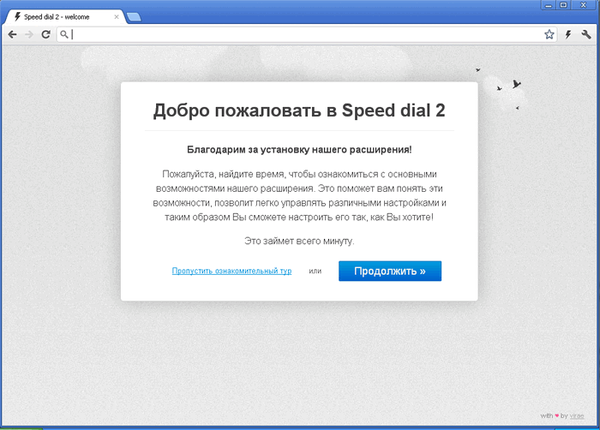
Po tem kliknite gumb "Nadaljuj" v oknih, ki se odprejo, branje informacij o nastavitvah te razširitve. Če se s temi podatki ne želite seznaniti, kliknite na povezavo "Preskoči študijsko potovanje".
V naslednjem oknu »Uvozi najbolj obiskana spletna mesta« boste pozvani »Uvozi izbrana spletna mesta« ali »Preskoči«. Počistite polja poleg tistih spletnih mest, ki jih ne želite dodati na ekspresno ploščo.
V naslednjem oknu kliknite na gumb "Start".
Če želite spletno mesto dodati na stran z razširitvijo za hitro klicanje 2 (ru), boste morali klikniti na stran, nato pa v oknu »Dodaj« boste morali izpolniti dve polji: »Povezava do strani« in »Naslov«. Po vnosu povezave jo lahko kopirate v polje "Naslov". Nato kliknite na gumb "Shrani".
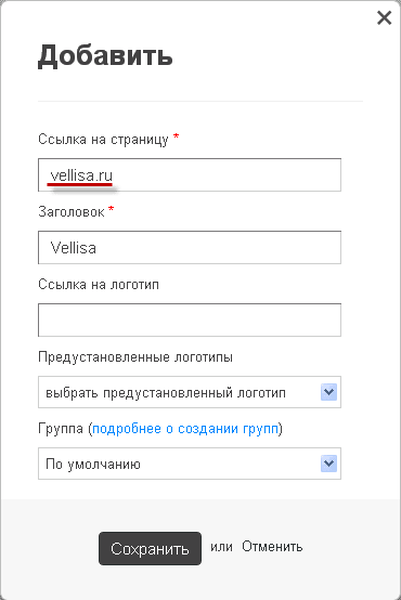
Na strani za hitri dostop se je pojavilo okno s sličico spletnega mesta. Da se bo prikazala slika mesta (Ustvari skico), boste morali klikniti na sličico dodanega mesta.

Po dodajanju skice je dodano spletno mesto postalo enostavno prepoznavno po svoji podobi. Na dnu sličice slike si lahko ogledate število obiskov tega spletnega mesta.
Ko z desno miškino tipko kliknete na okno sličice spletnega mesta, lahko izvedete potrebne nastavitve ali odstranite spletno mesto s podokna z vizualnimi zaznamki.
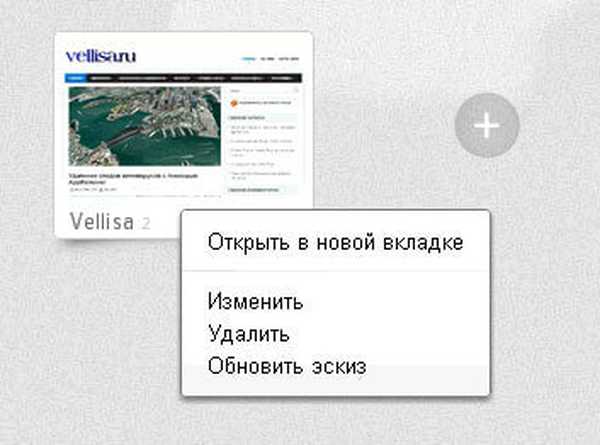
Če miško premaknete na desni rob strani vizualnih zaznamkov, se odpre "Stranska vrstica", na kateri lahko vidite "Zaznamke" in "Pred kratkim zaprti zavihki".
Če želite konfigurirati razširitev za hitro klicanje 2 (ru), kliknite gumb "Konfiguriraj in upravljaj Google Chrome (Ključ)" => "Orodja" => "Razširitve". V tem oknu morate v razširitvenem polju za hitro izbiranje 2 (ru) klikniti povezavo "Nastavitve".
Morda vas zanima tudi:- Atavi.com - vizualni zaznamki na spletu
- Vizualni zaznamki Top-Page.ru
V oknu "Nastavitve" lahko izvedete potrebne nastavitve po želji. V tem oknu je kar nekaj nastavitev, da prilagodite to razširitev po želji.

Če želite onemogočiti razširitev za hitro klicanje 2 (ru), boste morali klikniti gumb "Nastavitve in upravljanje (Ključ)" => "Orodja" => "Razširitve". V oknu z razširitvami v polju "Hitro klicanje 2 (en)" odstranite polje nasproti elementu "Omogočeno".
Če želite odstraniti razširitev za hitro klicanje 2 (ru), morate klikniti gumb »Izbriši (koš)«, po potrditvi pa bo razširitev izbrisana iz brskalnika Google Chrome.
Kako obnoviti stare vizualne zaznamke
Po posodobitvi končnice Yandex za brskalnik Google Chrome je brskalnik spremenil prikaz sličic vizualnih zaznamkov. Prikazane so narisane sličice, ni slik strani spletnih strani, ki so dodane vizualnim zaznamkom.
Če želite rešiti to težavo, morate v novi različici razširitve Visual Bookmarks za Google Chrome v nastavitvah omogočiti prikaz posnetkov zaslona strani spletnega mesta.
Za tiste. kdo raje uporablja starejšo različico vizualnih zaznamkov razširitve za Google Chrome, sem napisal članek o tem, kako lahko ponovno uporabite staro različico razširitve.
Po novi namestitvi stare različice razširitve v brskalnik Google Chrome bodo obnovljeni stari vizualni zaznamki za Google Chrome.
Zaključki članka
V brskalnik Google Chrome lahko namestite razširitve z vizualnimi zaznamki, ki uporabniku olajšajo obisk na želena mesta.
Razširitev za hitro klicanje 2 (ru) za Google Chrome (video)
https://www.youtube.com/watch?v=pgKzQPaquY0 Podobne publikacije:- Kako vrniti vizualne zaznamke stare različice v Google Chrome
- Profil v brskalniku Google Chrome
- Kako onemogočiti nasvete z orodji za zavihke Google Chrome
- RDS vrstica za analizo spletnih strani v Mozilla Firefox
- Starševski nadzor v brskalniku Google Chrome











